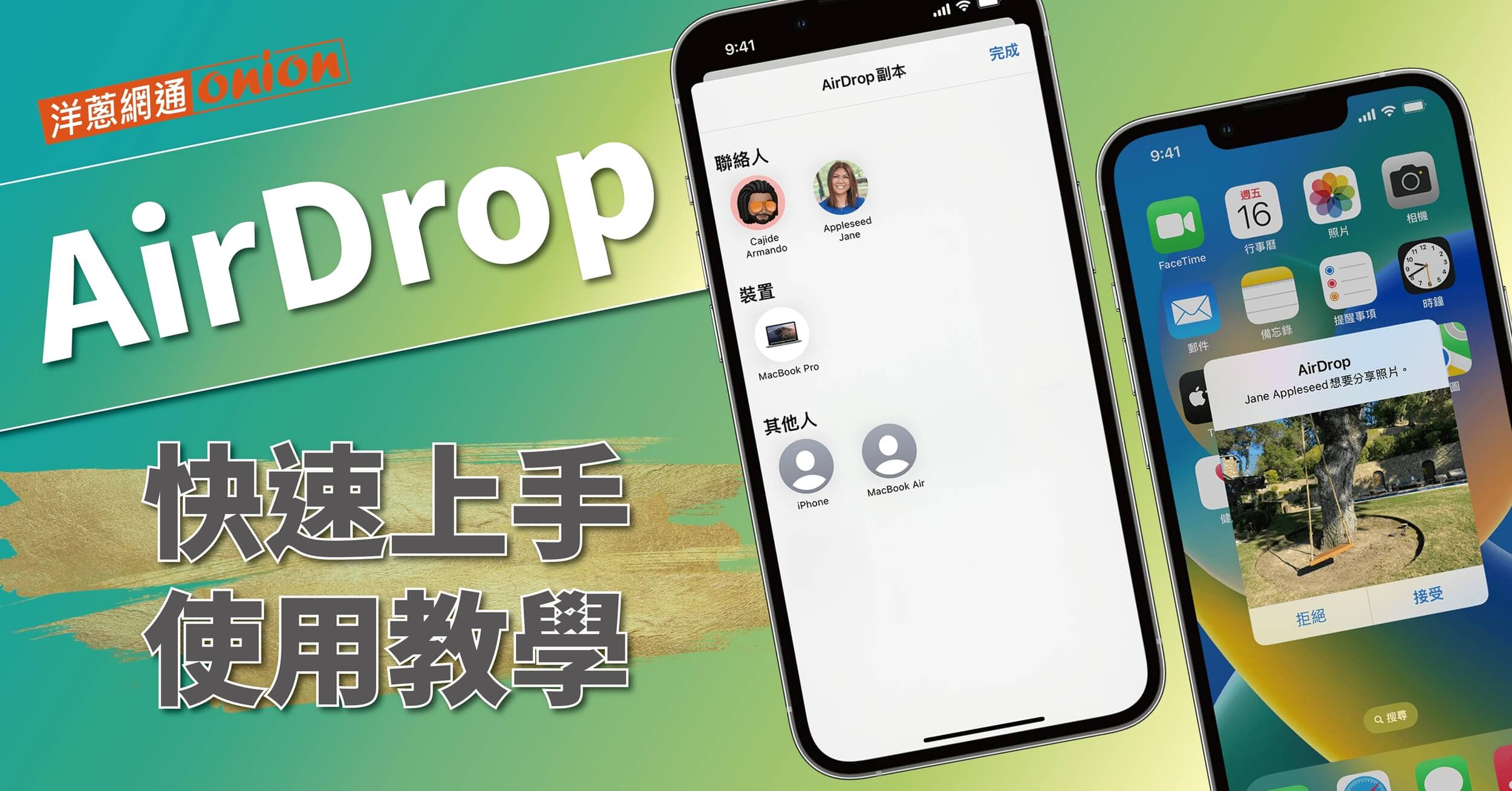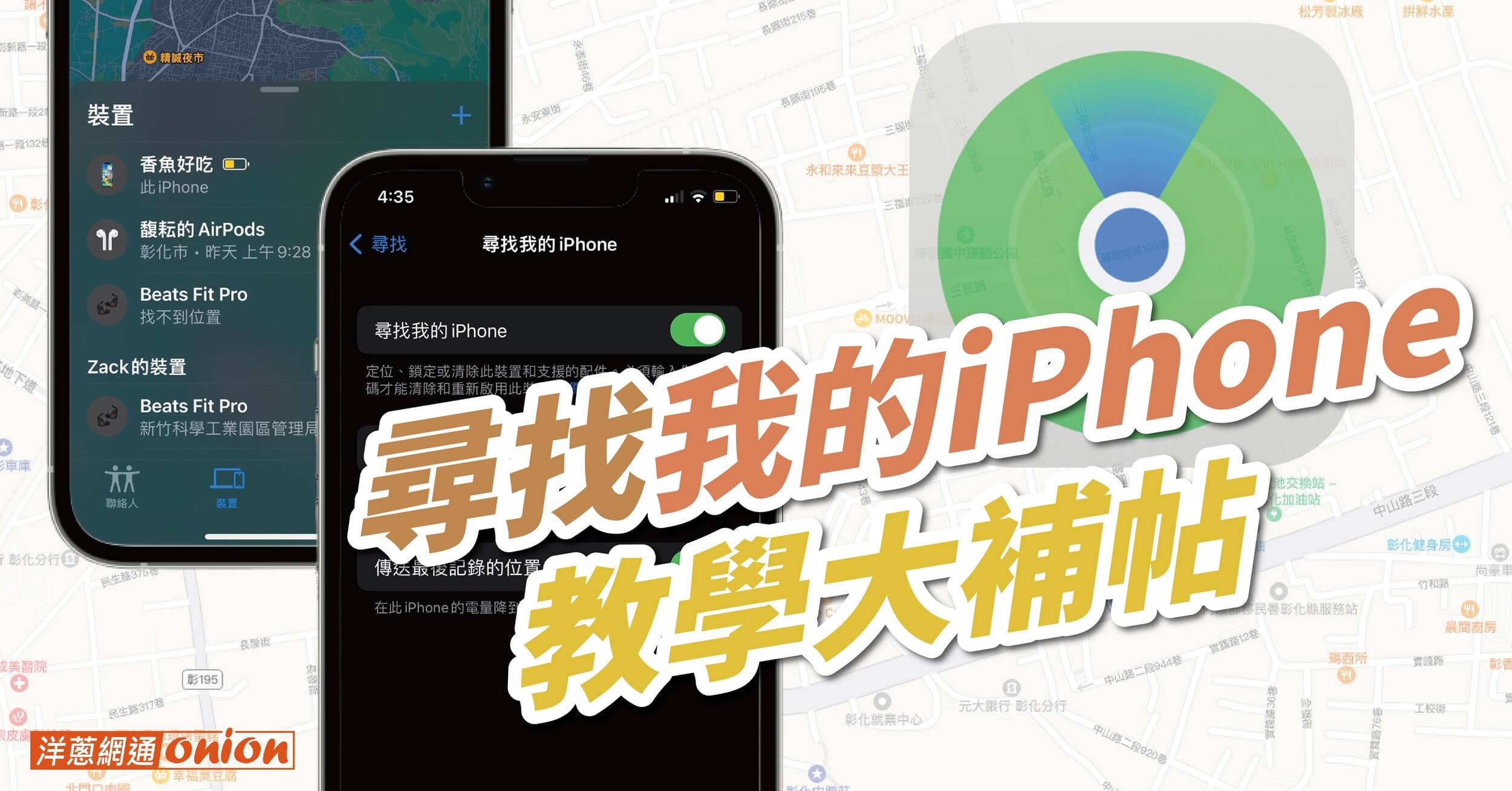AirDrop是什麼?AirDrop首次亮相於2011年,並隨著iPhone、iPad和Mac的推出越來越普及於人們的生活。開啟AirDrop,蘋果設備之間就能快速、方便地分享文件、圖片和其他內容,而無需網絡連接或外部設備。
此外,AirDrop通過加密技術確保用戶資料的安全性,讓人們可以放心分享私密文件,也因此成為許多用戶選擇使用蘋果產品的原因。如果你是一位蘋果產品用戶,絕不能錯過如此方便的功能!
AirDrop怎麼用?AirDrop 怎麼開給其他人傳檔案?AirDrop 開啟了,為什麼收不到檔案?AirDrop限制哪些檔案類型?所有AirDrop相關問題,一次解答!
AirDrop是什麼?支援哪些檔案類型?
AirDrop是蘋果公司(AppleInc.)所推出的一項無線檔案傳輸技術,AirDrop 使用Wi-Fi和藍牙技術進行點對點傳輸,使得檔案傳輸速度更快,並且不受傳統電子郵件和即時通訊工具的檔案大小限制,用戶僅需幾個步驟就能完成檔案傳輸,大大提高工作和生活的便利性。
AirDrop支援運行 iOS7及以上版本的 iPhone、iPad 和 iPod touch 設備,以及運行 OS X Lion 及以上版本的 Mac電腦。
AirDrop 圖片傳送之外,檔案類型上 AirDrop支援多種檔案類型,包括:
- 圖片檔案:.jpg、.jpeg、.png、.gif、.tiff、.bmp
- 影片檔案:.mp4、.mov、.m4v、.avi等
- 音訊檔案:.mp3、.wav、.m4a、.aac等
- 文件檔案:.pdf、.doc、.docx、.xls、.xlsx、.ppt、.pptx、.pages
- 壓縮檔類型:.zip、.rar
以上僅為部分範例,實際上 AirDrop支援的檔案類型非常多,幾乎可以分享任何類型的檔案。AirDrop限制極少,這使它成為蘋果用戶之間,交換各種資料的方便工具。
AirDrop怎麼用?AirDrop設定方法說明
在iPhone上設定AirDrop
- 將iPhone AirDrop 開啟:首先,確保您的 iPhone運行 iOS7或更高版本。透過設定或螢幕右上下滑,打開「控制中心」>長按Wi-Fi和藍牙圖標區域>找到「AirDrop」圖標並按住開啟。
- AirDrop設定:點擊「AirDrop」圖標後,將出現三個選項可選擇:
- 接收關閉:關閉 AirDrop 功能。
- 僅限聯絡人:僅允許您的聯絡人列表中的人進行 AirDrop 傳輸。
- AirDrop開放所有人 10分鐘:允許任何附近的蘋果設備進行 AirDrop 傳輸。
根據您的需求選擇適當的設定,建議選擇「僅限聯絡人」以確保隱私和安全性。請注意,除了 AirDrop 開啟,設備也需要開啟 Wi-Fi和藍牙。
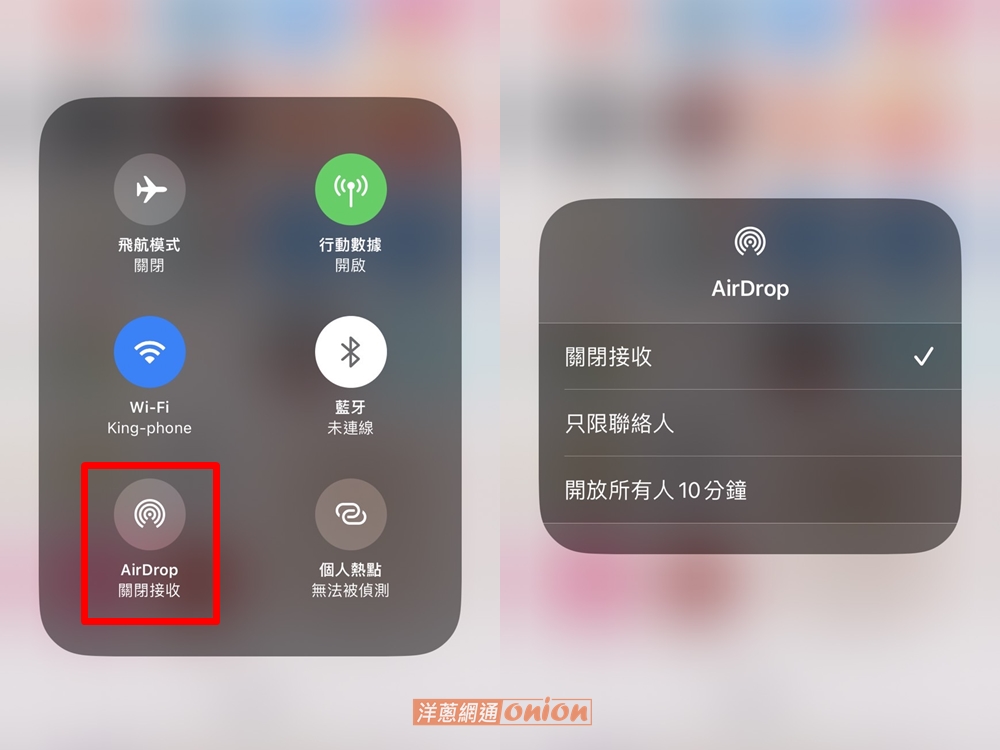
如何使用AirDrop傳輸圖片、檔案?
使用 AirDrop分享檔案相當簡單,先確定 AirDrop開啟,並依以下為步驟:
- 在想分享的檔案上(例如照片、文件等),點擊「分享」按鈕
- 分享方式選擇 AirDrop
- 螢幕上會顯示附近可用的 AirDrop接收者,選擇要傳輸檔案的對象
- 接收者將收到一個通知,要求他們接受或拒絕檔案。一旦接受,檔案將被傳輸到接收者的設備上
通過以上步驟,您可以輕鬆設定和使用 iPhone AirDrop功能。
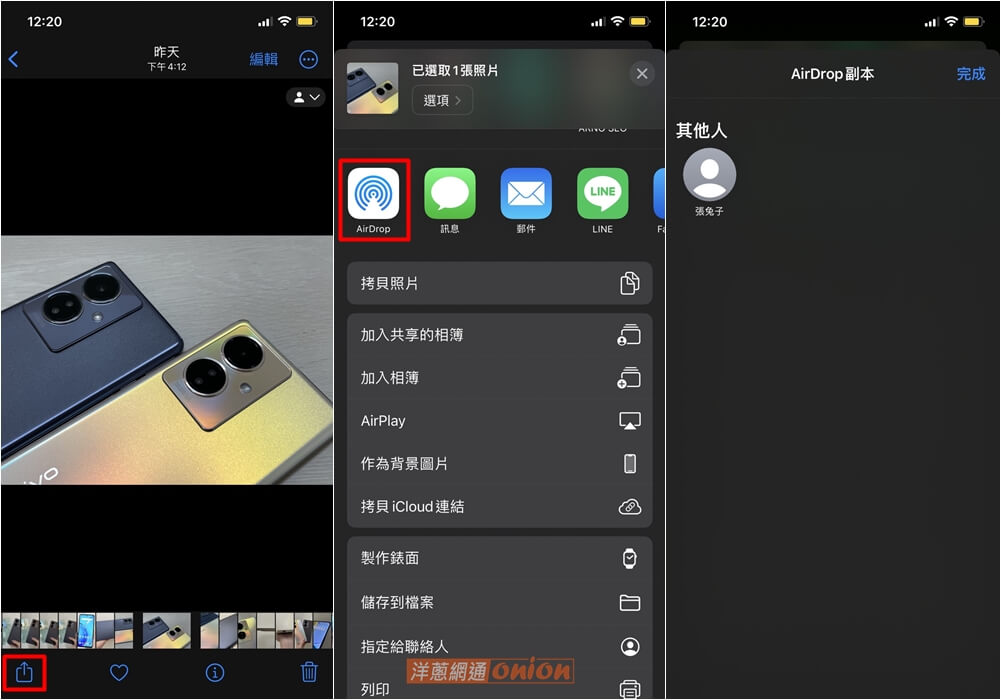
iPhone AirDrop檔案位置在哪裡?
在 iPhone、iPad和Mac上使用 AirDrop收到的檔案通常會根據檔案類型自動保存到對應的應用程式中。以下分別介紹檔案儲存位置,以及如果找不到檔案的可能解決方法。
常見AirDrop檔案類型的儲存位置
- 照片和影片:
在 iPhone和 iPad上,照片和影片會被保存在「相片」應用程式中。
在Mac上,它們通常會被保存在「下載」資料夾或「相片」應用程式中。 - 文件:
在 iPhone和 iPad上,文件通常會被保存在「檔案」應用程式中。
在Mac上,文件通常會被保存在「下載」資料夾中。 - 聲音檔案:
在 iPhone和 iPad上,音樂檔案通常會被保存在「音樂」應用程式中。
在Mac上,音樂檔案通常會被保存在「下載」資料夾或「音樂」應用程式中。 - 連絡人:
在 iPhone和 iPad上,連絡人資訊會被直接添加到「聯絡人」應用程式中。
在Mac上,連絡人資訊會被添加到「通訊錄」應用程式中。
AirDrop找不到檔案解決方法
- 檢查通知中心:查看是否有未接受的 AirDrop請求。需要先接受 AirDrop傳輸請求,檔案才會出現在相應的應用程式中。
- 重新啟動應用程式:透過關閉並重新開啟應用程式可以刷新內容,使新收到的檔案顯示出來。
- 重新傳送檔案:如果上述方法都無法找到檔案,您可以請對方重新傳送檔案。
- 檢查儲存空間:確保您的設備有足夠的儲存空間。如果儲存空間不足,可能會導致 AirDrop無法正常接收檔案。
AirDrop找不到聯絡人怎麼辦?
若在使用 AirDrop時找不到聯絡人,可能是由以下原因造成:
- 設備間距離太遠:AirDrop 使用 Wi-Fi和藍牙進行連接,兩個設備應相距 9米(30英尺)以內。
- 設備未開啟 Wi-Fi和藍牙:AirDrop 需要 Wi-Fi和藍牙同時開啟才能正常運作。
- 雙方設備的 AirDrop限制設定調整:確保雙方設備的 AirDrop都已設定為「僅限聯絡人」或「無限制」。
- 設備不相容:AirDrop 功能僅適用於蘋果設備,且須符合最低系統要求。可以確認雙方設備上的系統,是否都已更新到最新版本。
- 雙方使用相同的 iCloud帳戶:若兩個設備使用同一個 iCloud帳戶,則無法看到對方的 AirDrop。
若上述方法仍無法解決問題,建議聯絡蘋果官方支援尋求協助。
AirDrop失敗不能用、無法接收,專家來解
AirDrop 失敗問題一、設備距離過遠
設備之間的距離超過 9 米(30 英尺),導致無法建立穩定連接。
➥解決方法:將設備靠近至 9 米(30 英尺)以內。
AirDrop 失敗問題二、Wi-Fi 或藍牙未開啟
Wi-Fi 或藍牙未開啟,導致 AirDrop 無法正常運作。
➥解決方法:確保雙方設備的 Wi-Fi 和藍牙已開啟。
AirDrop 失敗問題三、AirDrop 設定不當
AirDrop 的接收設定為「接收關閉」,導致AirDrop無法接收檔案。
➥解決方法:將 AirDrop 設定更改為「僅限聯絡人」或「無限制」。
AirDrop 失敗問題四、軟體版本過舊
設備上的 iOS、iPadOS 或 macOS 版本過舊,導致無法正常使用 AirDrop。
➥解決方法:更新設備上的軟體到最新版本。
AirDrop 失敗問題五、個人熱點開啟
個人熱點開啟時,可能導致 AirDrop 無法正常使用。
➥解決方法:關閉個人熱點。
AirDrop 失敗問題六、雙方使用相同的 iCloud 帳戶
兩個設備使用同一個 iCloud 帳戶,導致無法看到對方的 AirDrop。
➥解決方法:確保雙方設備使用不同的 iCloud 帳戶。
AirDrop 失敗問題七、防火牆限制
Mac 上的防火牆設定可能限制 AirDrop 的功能。
➥解決方法:檢查並調整 Mac 上的防火牆設定,允許 AirDrop 連接。
AirDrop 失敗問題八、設備無法識別
有時設備無法識別對方的 AirDrop,導致傳輸失敗。
➥解決方法:重新啟動雙方設備,並再次嘗試使用 AirDrop。
iPhone AirDrop常見問題,幫你解答!
1.AirDrop要怎麼改名?
要更改 AirDrop 中顯示的名稱,您需要修改設備的名稱。以下是針對不同設備更改名稱的方法:
iPhone 或 iPad
- 開啟「設定」應用程式。
- 點擊 Apple ID(位於設定首頁的最上方)。
- 點擊「名稱、電話號碼、電子郵件」。
- 在「名稱」欄位中,修改您的設備名稱。
- 按下「完成」按鈕保存。
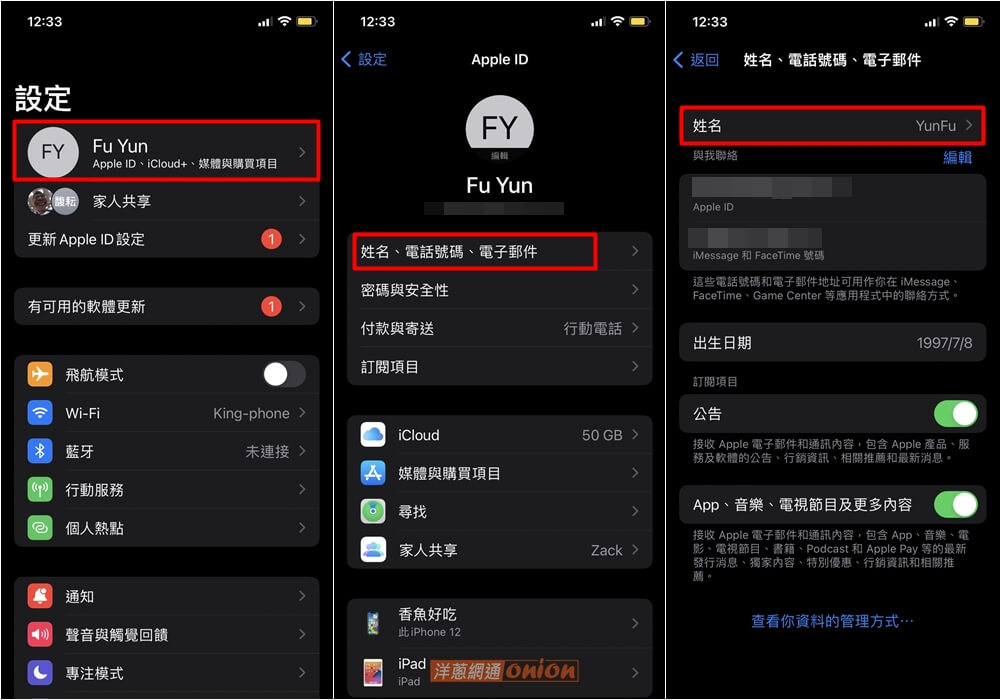
Mac
- 前往「蘋果」選單>「系統設定」。
- 點擊「共享」。
- 在「電腦名稱」欄位中,修改Mac 名稱。
2.AirDrop一直顯示等待中有解嗎?
AirDrop一直顯示等待中,可能是Wi-Fi 和藍牙連接不穩、個人熱點為關閉或是軟體故障,可以先檢查相關設定無誤(AirDrop聯絡人限制、勿擾模式需關閉、iCloud登入狀態等),試著重新啟動或更新系統。
3.AirDrop傳不出去怎麼辦?
如果 AirDrop傳不出去,先確保兩個設備之間的距離在 9 米(30 英尺)以內,讓 Wi-Fi 和藍牙連接穩定。同時檢查雙方設備的 Wi-Fi 和藍牙是否已開啟,並確保雙方 AirDrop 限制為「僅限聯絡人」或「無限制」。
如果仍無法改善,可以將雙方設備重新啟動,或將系統更新至最新版本,並檢查防火牆設定是否允許 AirDrop 連接。如果仍然無法解決問題,建議聯絡蘋果官方支援尋求協助。
4.AirDrop一直開著會耗電嗎?
AirDrop 依賴 Wi-Fi 和藍牙來進行檔案傳輸,因此當 AirDrop開啟時,會對電池電量有點消耗。但是,與其他網絡和無線連接相比,這個消耗相對較小。在平時使用中,您可能不會察覺到顯著的電量消耗。
5.AirDrop有安全疑慮嗎?
儘管 AirDrop 是一個相對安全且便捷的檔案傳輸工具,但在使用過程中仍存在一些安全疑慮。例如,當將 AirDrop 設置為「無限制」時,設備可能會暴露給附近的陌生人,這可能導致隱私洩露。此外,接收來自不可信任來源的檔案可能會導致惡意檔案或病毒感染您的設備。
為了確保安全使用 AirDrop,建議將其設置為「僅限聯絡人」,並僅接收來自可信任來源的檔案。總的來說,AirDrop 是一個強大且便捷的檔案傳輸工具,讓蘋果用戶能夠在 iOS、iPadOS 和 MacOS 設備之間快速地分享檔案。
在使用 AirDrop 時,用戶仍需採取適當的措施來保護個人隱私,僅接收來自可信任來源的檔案,讓用戶可以在保障安全的前提下,享受 AirDrop 帶來的高效檔案分享體驗時,請同時確保遵循最佳實踐以維護您的數位安全。
想試試超方便的AirDrop?找洋蔥就對了
目前有在市售的 iPhone、iPad 基本上都有支援 AirDrop 功能。
洋蔥網通提供了iPhone 15、iPhone 15 Pro、iPhone 15 Pro、iPhone 15 Pro Max、iPhone SE3、iPhone 14 系列的優惠機款,另外還有 iPad 10.2吋 9 代、iPad 10.9吋 10 代、iPad mini 6代、iPad Air 6代、iPad Pro 11吋 4代、iPad Pro 12.9吋 6代,皆可使用 AirDrop功能,想購買 Apple 全新 iPhone、iPad機款,就來洋蔥網通吧!
%20(1).jpg)

【給你最實在的手機價格,最透明的門號折扣】
會感動落淚的手機專賣店
中部最佳連鎖通訊,手機價格與享有的門號折扣優惠和專業的電信諮詢服務,就是要給中部地區的民眾一個最便利與最優惠的購機新選擇,都能讓每一個客戶感受體會開心到落淚的感動~
- 保證:手機全新未拆封
- 保證:原廠保固一年
- 保證:售價比原廠更優惠
洋蔥網通實體門市據點查詢